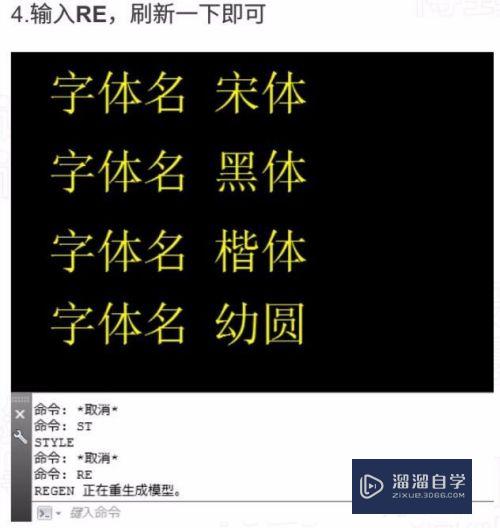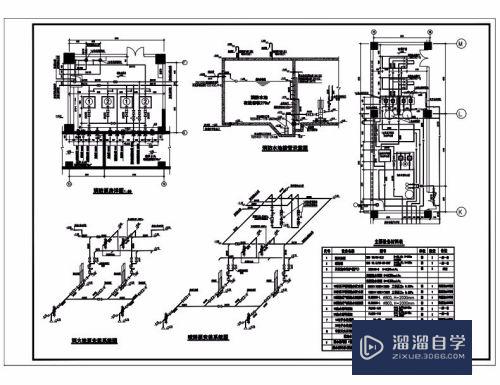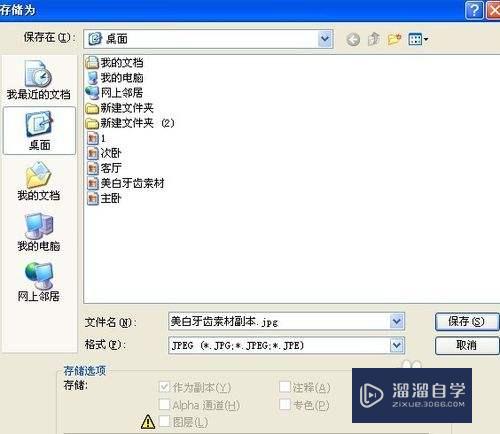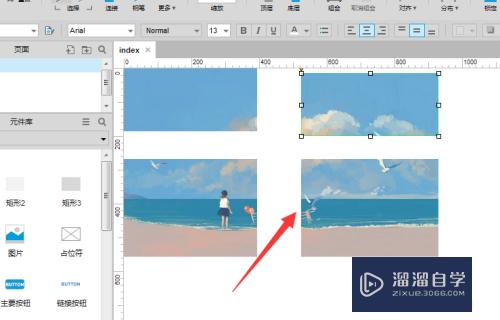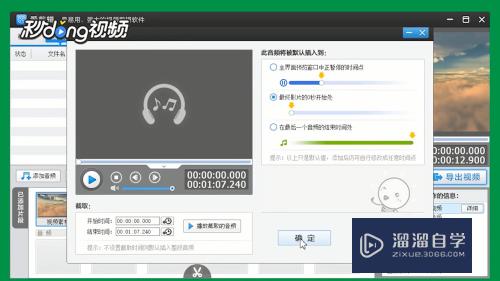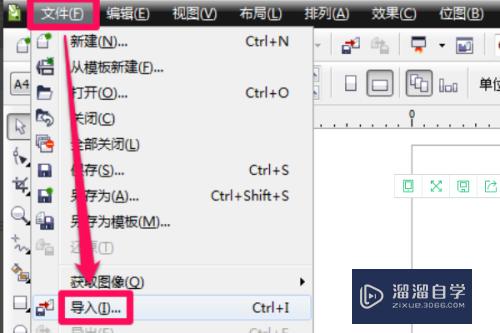PD怎么转换成CAD图纸编辑(pd下转cad)优质
从事CAD相关工作的人都知道。平常的文件传输等发送的都是PDF格式的文件。但是当你需要去进行编辑修改又要转换成CAD格式。那么PD怎么转换成CAD图纸编辑?一起来看看转换方法吧!
图文不详细?可以点击观看【CAD免费视频教程】
工具/软件
硬件型号:华硕(ASUS)S500
系统版本:Windows7
所需软件:CAD编辑器
方法/步骤
第1步
首先你要打开浏览器搜索cad转换器。下载安装排名靠前的
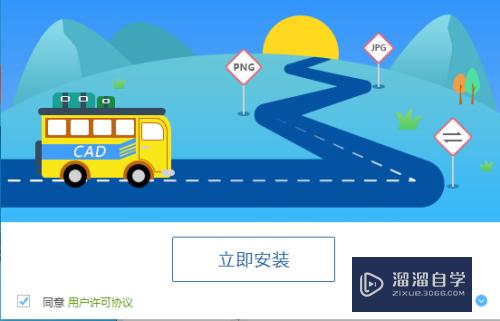
第2步
打开软件在最左侧找到pdf转cad。点击添加文件
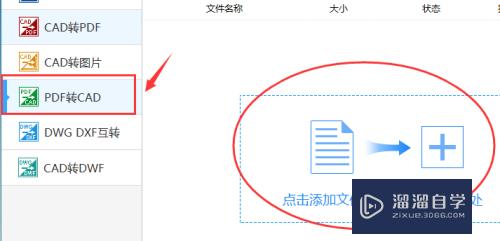
第3步
选择好你需要添加的文件点击添加。如果需要多选可以按住ctrl键多选
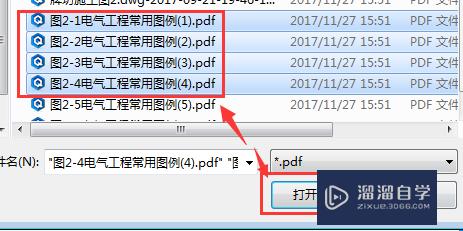
第4步
cad文件有两种标准格式dwg和dxf格式点击左下角的输出类型选择你需要的格式
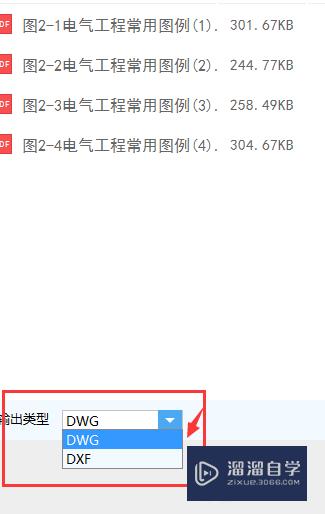
第5步
选择完成以后如需改变你文件最后存储的位置点击右上角的浏览按键
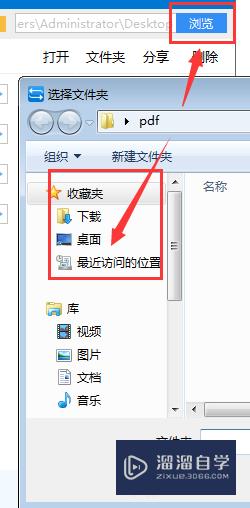
第6步
修改完成以后点击右下角的批量转换等待进度条到达100即可完成转换
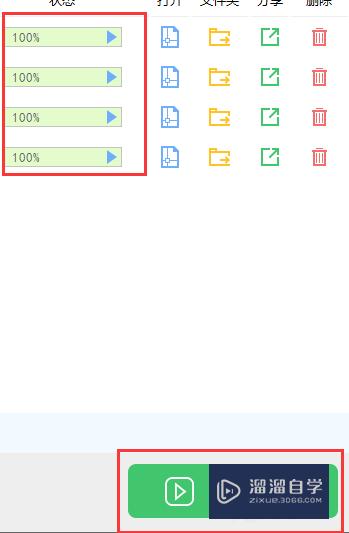
以上关于“PD怎么转换成CAD图纸编辑(pd下转cad)”的内容小渲今天就介绍到这里。希望这篇文章能够帮助到小伙伴们解决问题。如果觉得教程不详细的话。可以在本站搜索相关的教程学习哦!
更多精选教程文章推荐
以上是由资深渲染大师 小渲 整理编辑的,如果觉得对你有帮助,可以收藏或分享给身边的人
本文标题:PD怎么转换成CAD图纸编辑(pd下转cad)
本文地址:http://www.hszkedu.com/71543.html ,转载请注明来源:云渲染教程网
友情提示:本站内容均为网友发布,并不代表本站立场,如果本站的信息无意侵犯了您的版权,请联系我们及时处理,分享目的仅供大家学习与参考,不代表云渲染农场的立场!
本文地址:http://www.hszkedu.com/71543.html ,转载请注明来源:云渲染教程网
友情提示:本站内容均为网友发布,并不代表本站立场,如果本站的信息无意侵犯了您的版权,请联系我们及时处理,分享目的仅供大家学习与参考,不代表云渲染农场的立场!